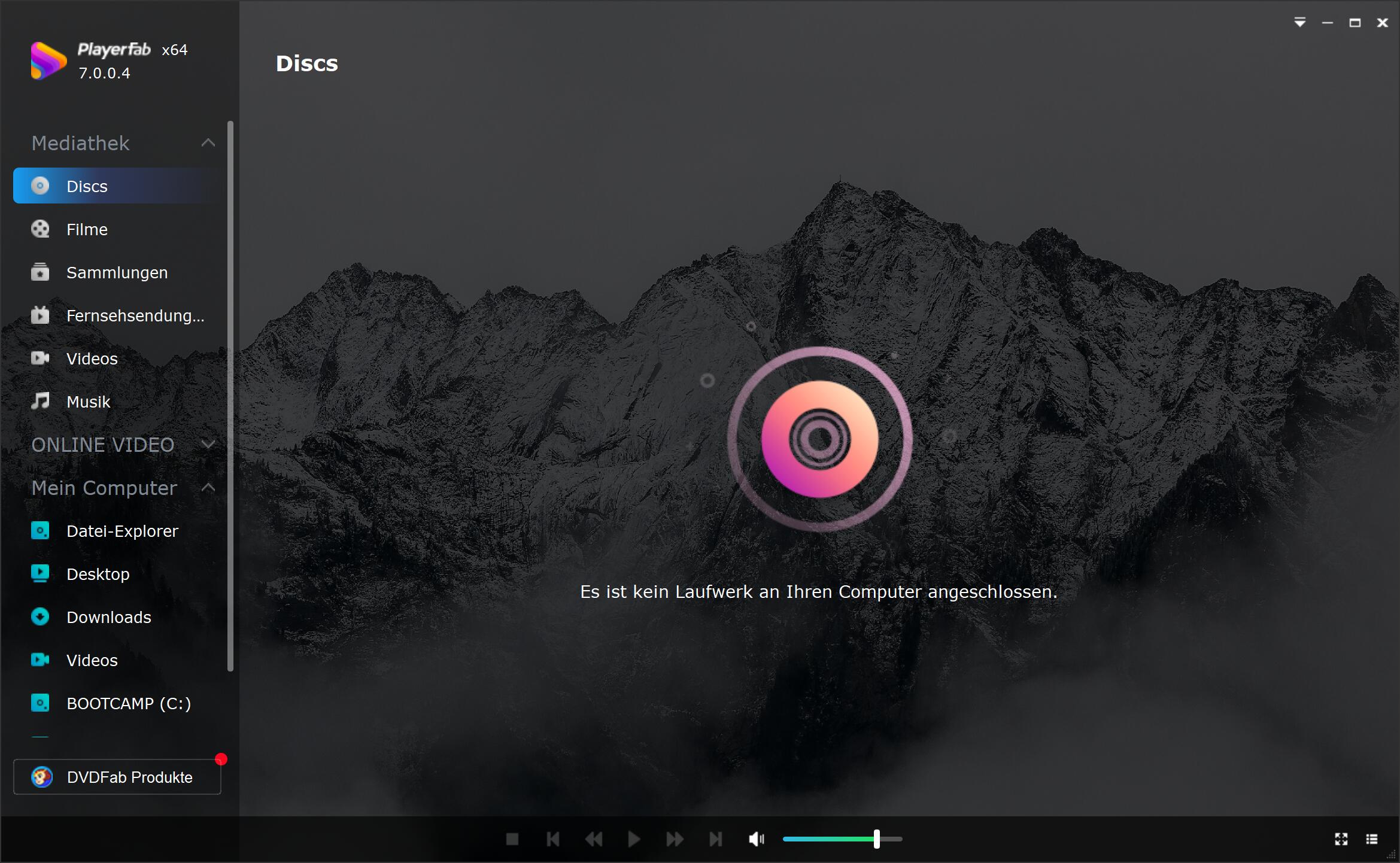Untertitel-Adder: Fügen Sie kostenlos Untertitel zu MKV-Videos hinzu
Zusammenfassung: Möchten Sie Untertitel zu Filmen hinzufügen? Was sind die besten Untertitel Adder-Softwares? Wie können Sie kostenlos Untertitel zu MKV-Videos hinzufügen? Hier zeigen wir Ihnen die 5 besten Untertitel Adder-Softwares und erklären Ihnen, wie Sie mit nur wenigen Mausklicks Untertitel zu MKV-Videos hinzufügen können.
Wie kann man externe Untertitel zu einem Film oder Video hinzufügen, um den Videoinhalt besser zu verstehen? Stellen Sie sich vor, Sie haben einen Film im MP4-Format. Wie können Sie dann Untertitel hinzufügen? Hier werde ich Ihnen einige leistungsstarke MKV Untertitel-Editor vorstellen, mit denen Sie kostenlos und einfach zu MKV-Videos Untertitel hinzufügen können.
Inhaltsverzeichnis
1. DVDFab Toolkit (Ein-Klick-Tool zum Hinzufügen von Untertiteln zu MKV-Videos)
Das DVDFab Toolkit ist ein Ein-Klick-Tool, um Untertitel zu MKV-Videos hinzuzufügen. Mit dieser kostenlosen Software ist es leicht zu lernen, wie man Untertitel zu MKV-Videos hinzufügt. Schauen wir uns zusammen diese leistungsstarke Software an.
Schritte zum Hinzufügen von Untertiteln zu MKV-Videos mit DVDFab Toolkit:
(1) DVDFab Toolkit unter Windows herunterladen und installieren
Starten Sie das DVDFab Toolkit und klicken Sie unter der Option „Untertitel-Tools“ auf „Untertitel rendern“. Dann können Sie Ihr MKV-Video importieren. Dies ist die beste Software, um Video Untertitel hinzuzufügen.
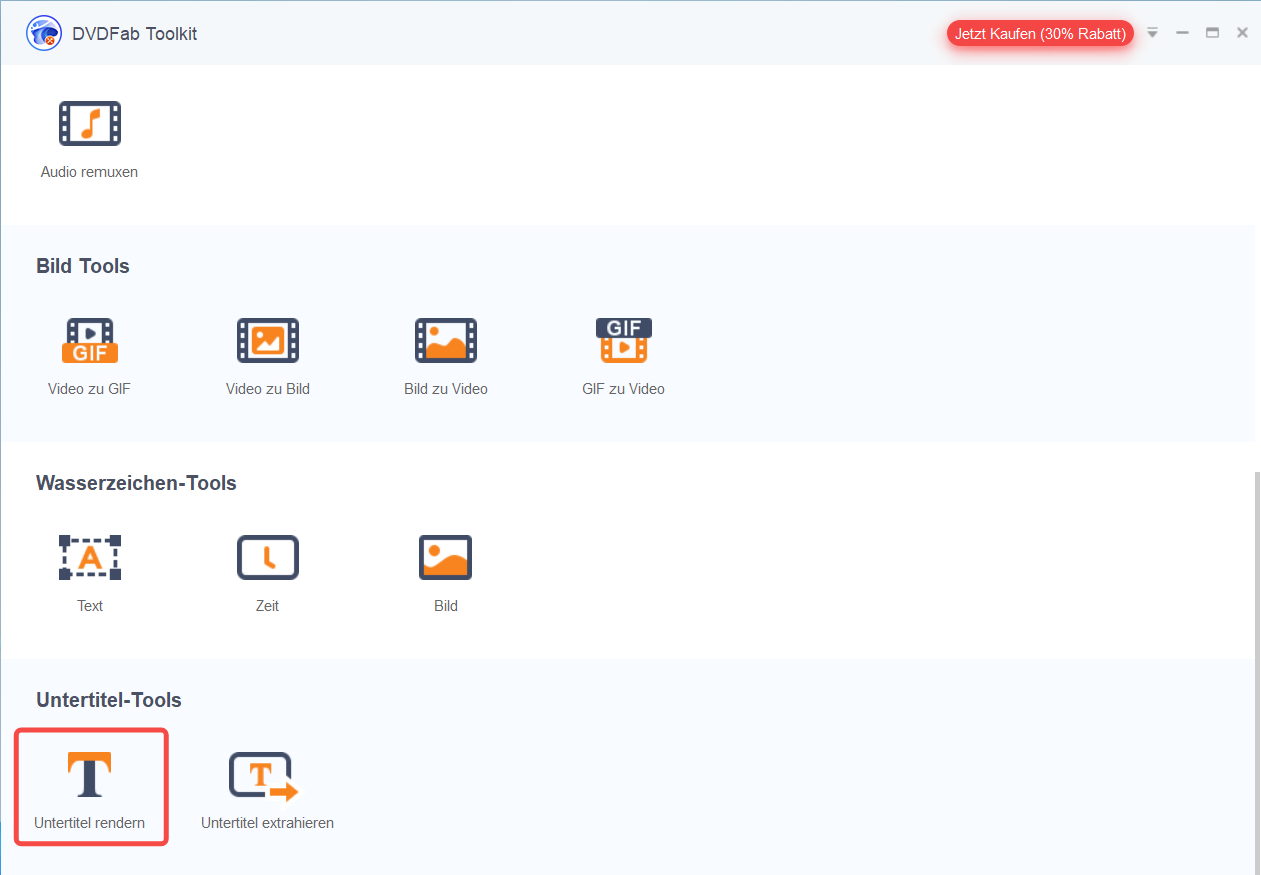
(2) Untertitel zu MKV-Videos hinzufügen und bearbeiten
Nach dem Importieren von MKV-Videos werden Sie aufgefordert, Untertitel einzufügen und den Modus festzulegen: „Direkt zum Video rendern“ oder „Remux in Datei“. Dann können Sie die Sprache, den Zeichensatz und alle anderen Parameter gemäß Ihren speziellen Anforderungen einstellen, die unter "Untertitel zur Videosoftware hinzufügen" aufgeführt sind.
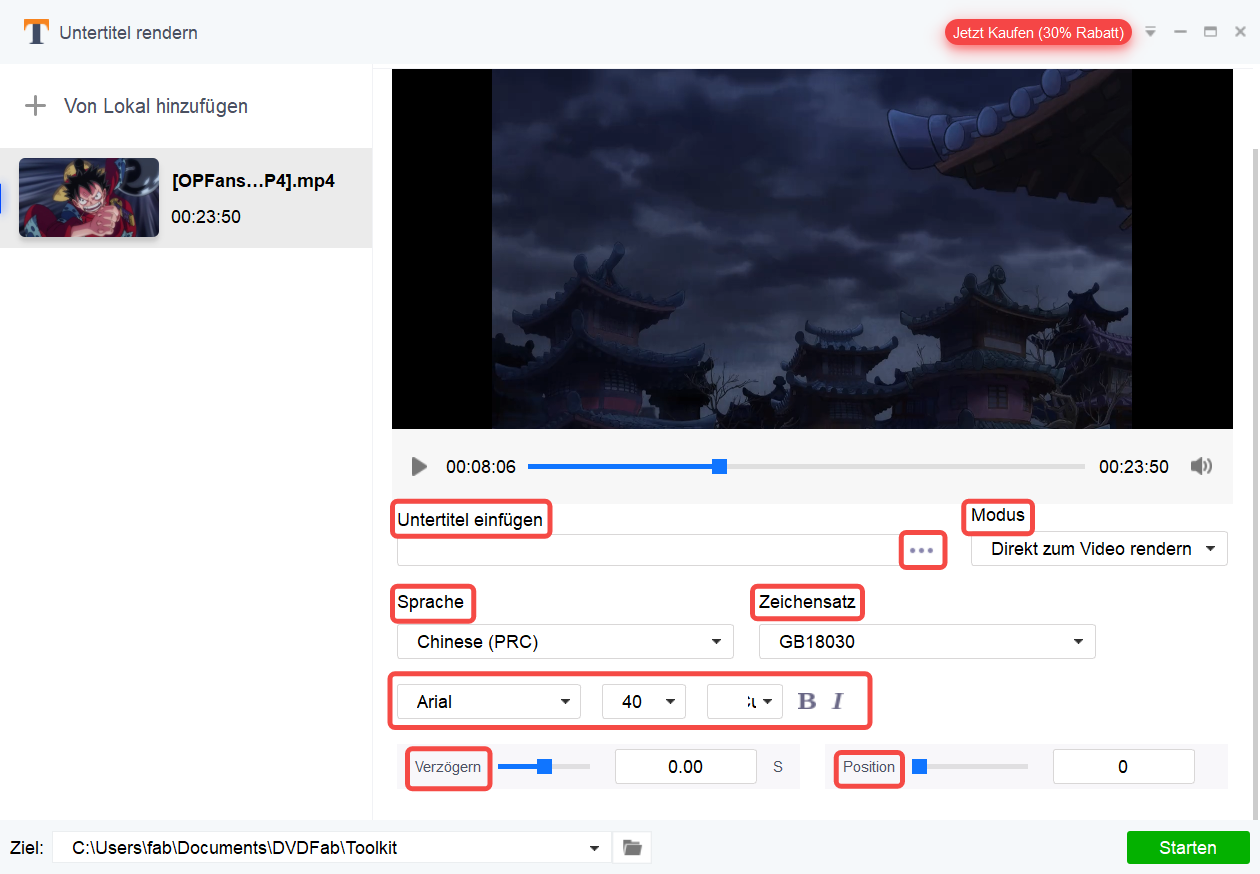
(3) Mit dem Hinzufügen von Untertiteln zu MKV-Videos starten
Legen Sie den Ausgabeordner fest und klicken Sie auf „Start“. Das DVDFab Toolkit ist eine kostenfreie Software zum Untertitel bearbeiten. Wie fügt man mit ihm Untertitel zu MKV-Videos hinzu?Folgen Sie den obigen Schritten und Sie werden es schaffen.
2. DVDFab Video Converter (MKV-Untertitel-Editor für Mac/Windows)
Wie bindet man SRT-Untertitel in MKV ein und wie konvertiert man MKV in MP4 mit Untertiteln? Der DVDFab Video Converter bietet mehr Funktionen als ein Untertitel-Editor. Er hilft Ihnen sowohl beim Hinzufügen von Untertiteln zu MKV, als auch beim Anpassen Ihrer MKV-Datei durch Zuschneiden, Trimmen oder Anpassen der Wiedergabegeschwindigkeit, Videoeigenschaften usw. mit einem integrierten Video-Editor. Darüber hinaus kann der DVDFab Video Converter Videos oder Audios von einem Format in ein anderes konvertieren. Wenn Sie sich für den DVDFab Video Converter entscheiden, um zu lernen, wie man externe Untertitel zu MKV hinzufügt oder interne Untertitel bearbeitet, können Sie mehr Überraschungen bei der Bedienung erleben. Jetzt werde ich Ihnen zeigen, wie Sie diesen MKV-Editor verwenden.
Übrigens können Sie auch wählen, ob Sie weiche oder harte Untertitel für Ihre Datei wünschen, was immer eine nützliche Funktion ist.
Schritte zum Hinzufügen von Untertiteln zu MKV-Videos mit dem DVDFab Video Converter
(1) DVDFab Video Converter herunterladen und installieren
Starten Sie DVDFab 12 und klicken Sie auf das Tap „Converter“ im oberen Menü. Der DVDFab Video Converter ist eines der Module von DVDFab 12 und die beste Software zum Hinzufügen von Untertiteln zu Videos.
i Kostenlos Downloaden i Kostenlos Downloaden
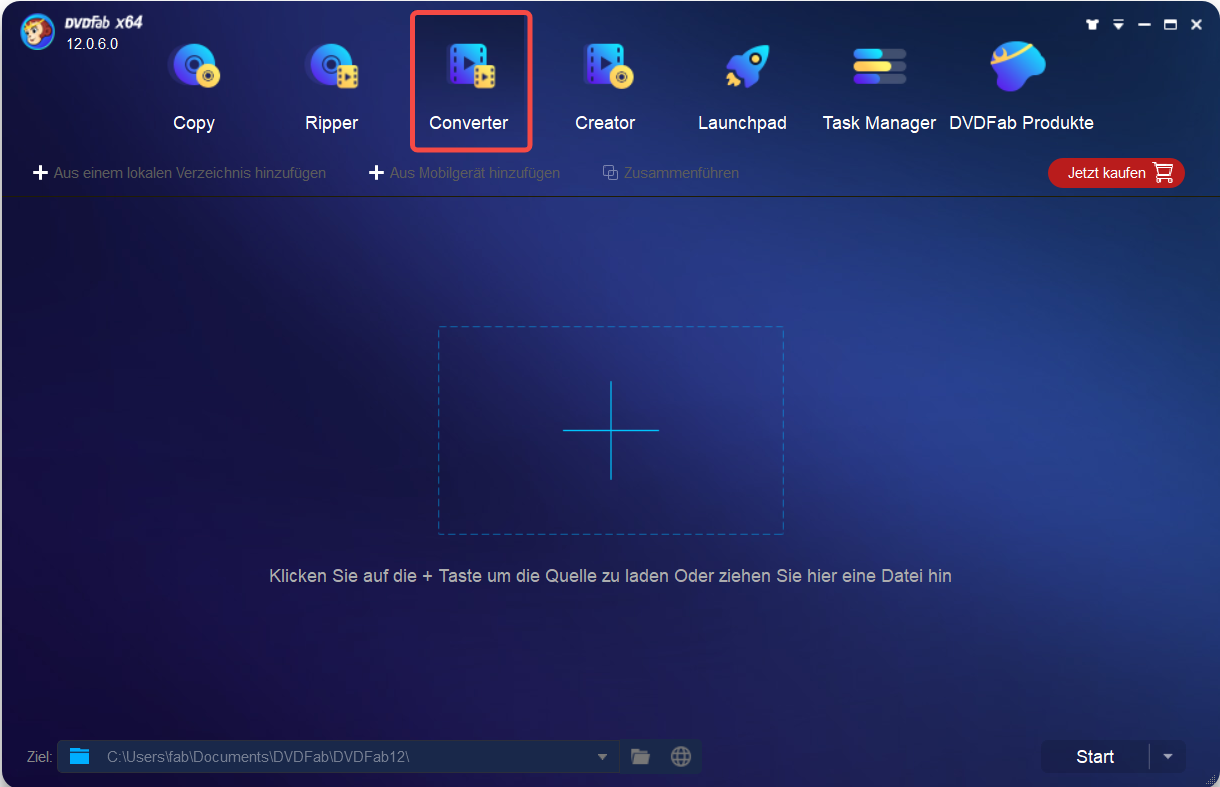
(2) MKV-Videos im Batch oder einzeln hinzufügen
Nutzen Sie einfach Drag&Drop, um die Datei, der Sie Untertitel hinzufügen möchten, auf die Oberfläche zu ziehen. Sie können auch auf das „+“ Taste oder die Option „Aus einem lokalen Verzeichnis hinzufügen“ klicken. Dieser Video Editor unterstützt Batch-Konvertierung, sodass Sie mehr als ein MKV-Video in diese kostenlose Software importieren und blitzschnell Untertitel zu Videos hinzufügen können.
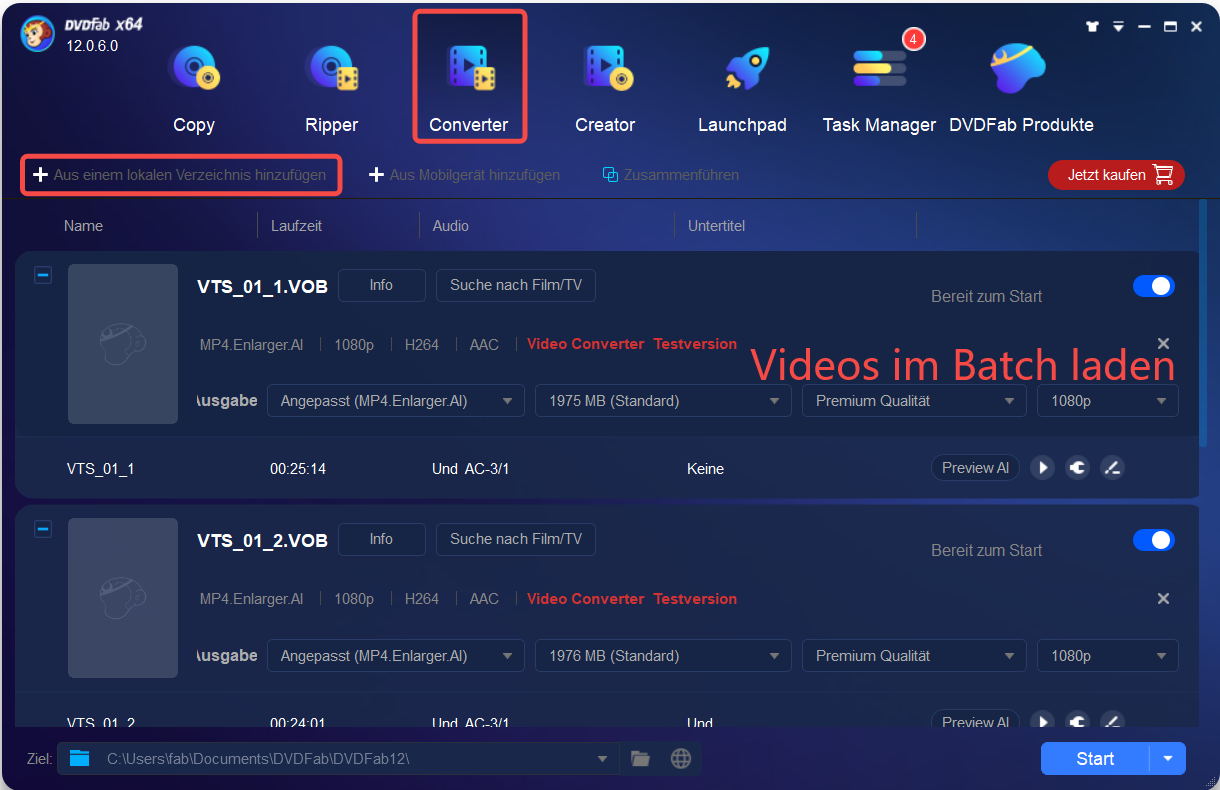
(3) Externe vorbereitete Untertitel laden
Wie füge ich externe Untertitel zu MKV hinzu? Unter der Option „Untertitel “ sehen Sie in diesem Video Editor ein kleines Dreieck-Symbol. Klicken Sie darauf und wählen Sie „Externe Untertitel hinzufügen“. Suchen Sie nach Ihren externen Untertiteln, die Sie zuvor heruntergeladen haben, und fügen Sie die Untertitel zu MKV-Videos hinzu. Hier können Sie für eine reibungslose Wiedergabe SRT-Untertitel zu MKV-Videos hinzufügen.
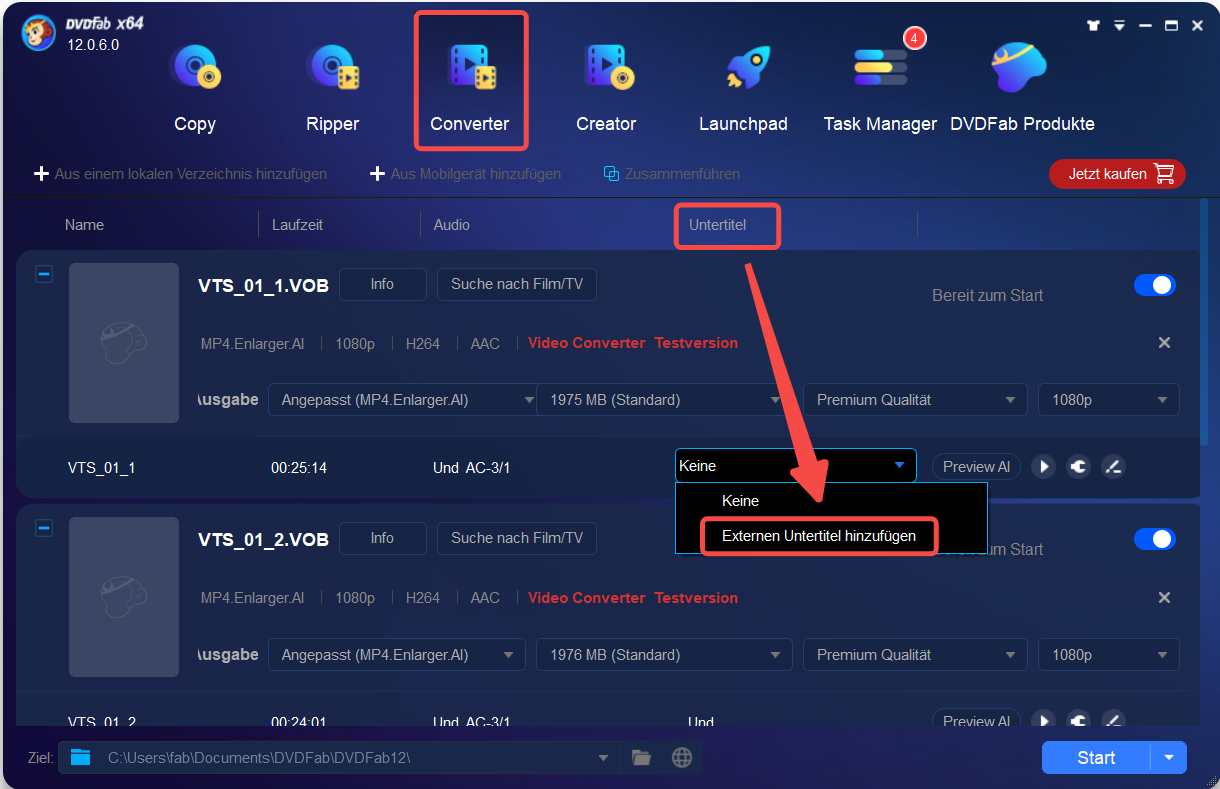
(4) Modus zum Hinzufügen von Untertiteln zu MKV-Videos wählen
Wie fügen Sie Untertitel zu einem Film hinzu? Auf der Hauptoberfläche vom DVDFab Video Converter gibt es eine Option „Erweiterte Einstellungen“ mit einem Schraubenschlüssel-Symbol. Klicken Sie darauf und scrollen Sie nach unten. Gehen Sie zu der Option „Untertitel“ und wählen Sie einen Modus aus, um Untertitel zu MKV hinzuzufügen.
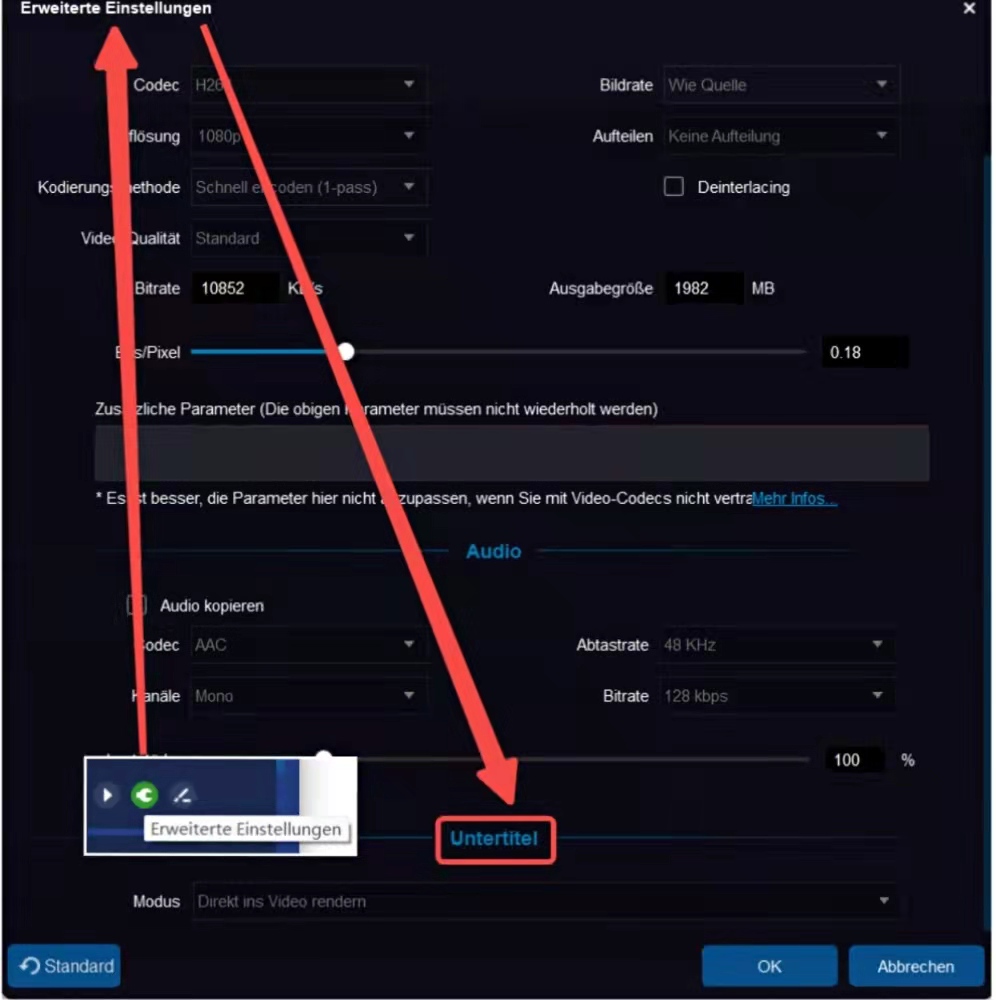
i Kostenlos Downloaden i Kostenlos Downloaden
(5) MKV in MP4 konvertieren (optional)
Wie Sie wissen, ist der DVDFab Video Converter mehr als ein MKV Untertitel-Editor. Nachdem Sie Untertitel zu MKV hinzugefügt haben, können Sie außerdem MKV in MP4 konvertieren oder in andere Formate wie AVI, WMV, FLAC durch das Klicken auf die Option „Profil-Wechsler“. Andernfalls benötigen MKV-Videos einen speziellen MKV-Player für ihr eigenes Format. Mit diesem DVDFab Video Converter können Sie MKV in MP4 mit Untertiteln konvertieren.
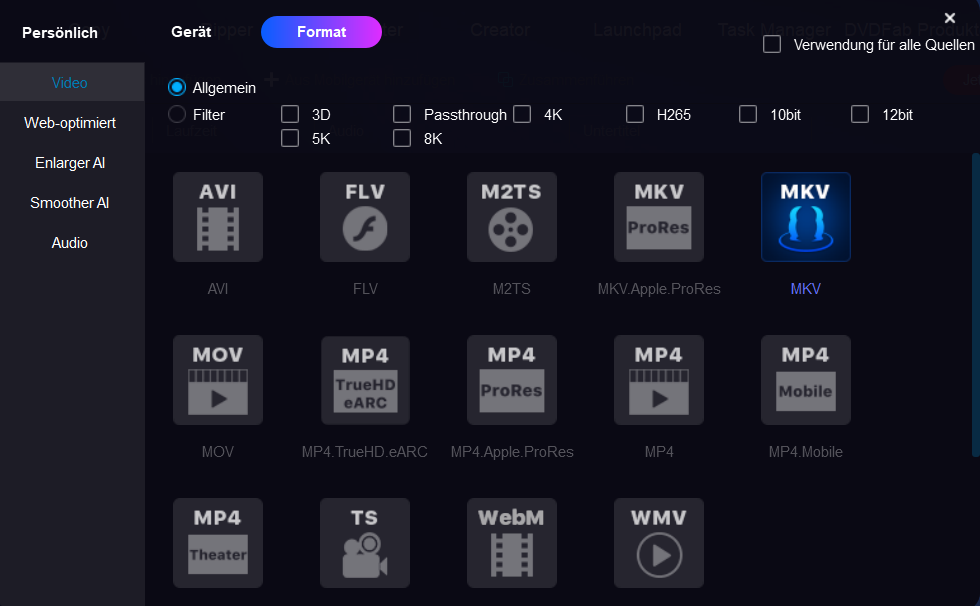
3. MKVMerge GUI
Wie fügt man Untertitel zu MKV hinzu? Wenn Sie MKV-Filme unter Windows oder Linux Untertitel hinzufügen möchten, wählen Sie MKVMerge GUI, Teil des MKVToolnix-Pakets. Aber ehrlich gesagt ist dieser MKV Untertitel-Editor nicht so einfach zu bedienen. Wählen Sie zuerst die Schaltfläche „Hinzufügen“, um Ihr MKV-Video zu laden. Klicken Sie dann noch einmal auf „Hinzufügen“, um Untertitel zu MKV hinzuzufügen. Wählen Sie Ihre Muttersprache aus, indem Sie auf „Allgemeine Spuroptionen“ klicken. Starten Sie endlich Muxing und fügen Sie Untertitel zum Video hinzu.
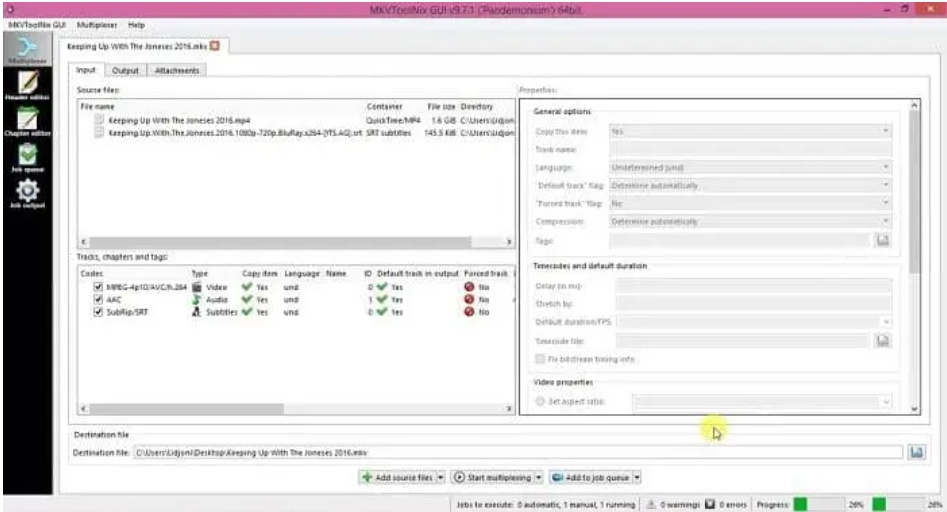
4. WonderShare UniConverter
Wie fügen Sie Untertitel zu einem Film hinzu? Dieser MKV Untertitel-Editor ist mit Windows und Mac kompatibel. Sie können damit Untertitel zu MKV hinzufügen, indem Sie folgenden Schritten folgen. Importieren Sie zunächst ein MKV-Video, indem Sie es ziehen oder auf die Schaltfläche „Dateien hinzufügen“ klicken. Wie integriert man SRT-Dateien in MKV? Fügen Sie MKV Untertitel hinzu, indem Sie auf die Untertitel klicken, die Sie in einem Format von SRT, SSA oder AAS vorbereitet haben. Stellen Sie danach das MKV-Ausgabeformat ein und beginnen Sie mit dem Hinzufügen von Untertiteln zu MKV mit WonderShare UniConverter. Im Vergleich zum DVDFab Video Converter ist die Benutzeroberfläche dieser Software nicht attraktiv.
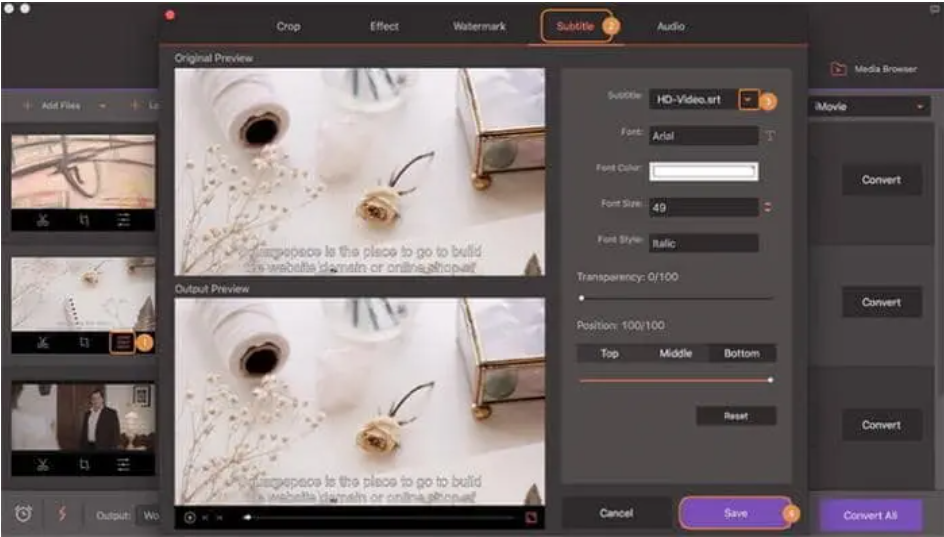
5. Apowersoft Video Converter
Wie fügen Sie Untertitel zu MKV hinzu? Apowersoft Video Converter ist ein MKV Untertitel-Editor für Mac. Sie können damit Untertitel von SSA-, STR- und ASS-Formaten hinzufügen. Wenn Sie mit dieser Software Untertitel zu einem Video im MKV-Format hinzufügen möchten, starten Sie sie und laden Sie Ihr Video durch das Klicken auf „Dateien hinzufügen“. Klicken Sie danach auf die Schaltfläche „Untertitel“ und fügen Sie Untertitel zum Video hinzu. Im Folgenden klicken Sie auf die Option „Konvertieren“ und zuletzt erhalten Sie eine Ausgabedatei im MKV-Format.
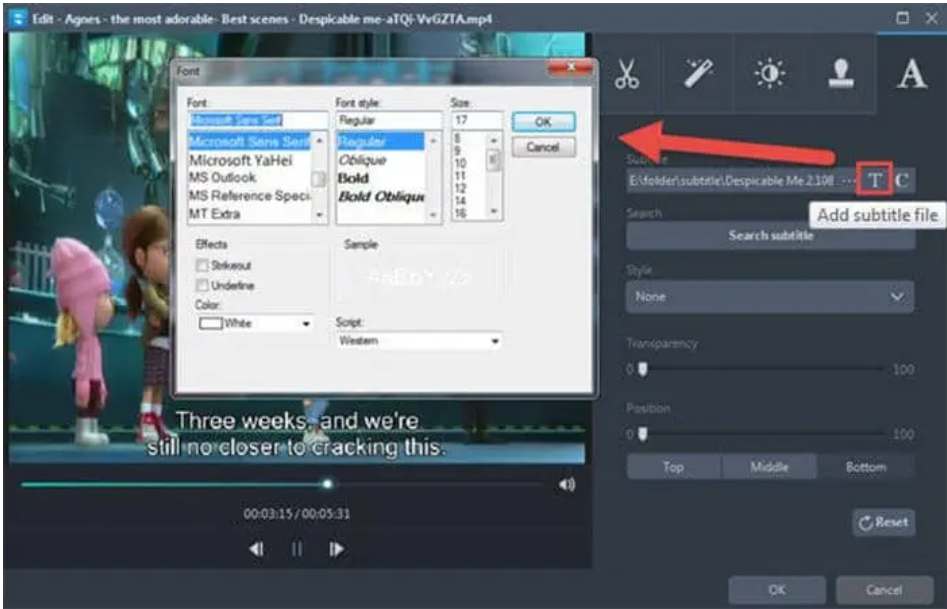
6. Fazit
Haben Sie gelernt, wie man Untertitel zu MKV-Videos hinzufügt mit den 5 besten Untertitel-Adder? Zusammenfassend sind das DVDFab Toolkit und der DVDFab Video Converter die benutzerfreundlichsten und einfach zu bedienenden Softwares. Hoffentlich finden Sie den besten Weg, um Untertitel zu Videos hinzuzufügen, einschließlich, aber nicht beschränkt auf MKV-Dateien.
Mit den fortschrittlichsten Audio & Video Konvertierungstechnologien, ermöglicht der UniFab Video Converter das Konvertieren jeglicher Audio- & Videodateien von einem Format ins andere, für die Wiedergabe auf Desktops, Laptops, Notebooks und tragbaren & mobilen Geräten, wie Smartphones, Tablets, PDAs, Spielekonsolen und sogar Auto Infotainment Systemen.
Andere Tools, die Sie gebrauchen könnten
Eine vielseitige DVD-Rippersoftware zum DVD rippen und konvertieren in allerlei gängige Video- oder Audioformate.
Ein 4K Blu-ray Player zur Wiedergabe von (4K)Blu-ray, ISO-Dateien und Ordnern mit Menüs.
Ein intuitiver Video Editor zum Video verarbeiten und mixen von Videos, Audios und Bildern in audiovisuelle Meisterwerke.